Dieses Problem wird mit ziemlicher Sicherheit mindestens einmal auftreten, wenn Sie gerade erst anfangen, Apple-Geräte zu verwenden, oder wenn Sie nach einer mehrjährigen Pause zu ihnen zurückkehren. Der Computer weigert sich rundweg, Fotos oder Videos von Ihrem Gerät zu kopieren: Bei Windows 10 sieht der Fehler meistens wie eine lakonische Meldung aus "Das Gerät ist nicht erreichbar". Es gibt auch düsterere Varianten – zum Beispiel können ältere Windows-Versionen sagen: „Das an das System angeschlossene Gerät funktioniert nicht“. Manchmal kann auch der Fehlercode 0x80070141 angezeigt werden. In englischsprachigen Systemen sieht die Meldung normalerweise so aus: "Das Gerät ist nicht erreichbar"..
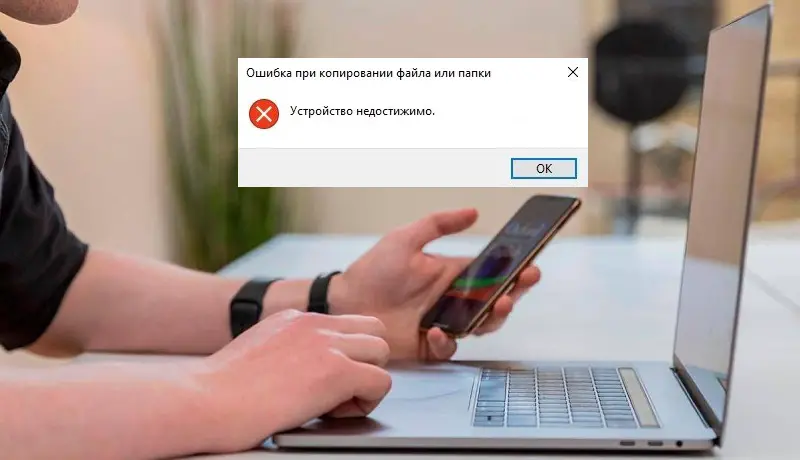
Tatsächlich funktioniert unser Gerät natürlich hervorragend. Das ganze Problem läuft auf einen Konflikt zwischen Dateiformaten in Windows und iOS hinaus – beginnend mit iOS 11, das 2017 veröffentlicht wurde. Betrachten wir das Wesen des Problems und wie es zu lösen ist.
Ursache des Fehlers "Gerät nicht erreichbar"
In iOS 11 und dann in allen nachfolgenden Versionen von iOS hat sich das Codierungsformat für Videos und Bilder geändert. Das JPEG-Format ist dem neuen (sicherlich wunderbaren) HEIF-Format gewichen. Bilder in diesem Format haben die Endung .heic oder .heif. Anstelle des allgegenwärtigen H.264-Videocodecs aus dem Jahr 2003 wird der relativ neue HEVC verwendet.

Neuere Versionen von Windows verfügen über integrierte Tools zum Erkennen dieser Formate. Leider ist diese Erkennung oft langsamer als bei Standard-Betriebssystemtools. Das bedeutet, dass, wenn das Betriebssystem bereit ist, die Datei zu kopieren, aber keine Zeit hatte, sie zu erkennen, es formal nur ein nicht identifiziertes Datenarray sieht und für den Fall, dass es den gesamten Gerätespeicher als nicht für Interaktionen verfügbar markiert - mit dem Fehlercode 0x80070141. Je größer die Datei, desto länger dauert es, bis das System sie erkennt. Daher kann der Fehler "Gerät nicht erreichbar" oft angezeigt werden, wenn versucht wird, große Videodateien vom iPhone auf den Computer zu kopieren..
Ältere Versionen von Windows (insbesondere Windows 7) verfügen möglicherweise überhaupt nicht über solche Tools - Microsoft hat bereits 2015 begonnen, sich vom G7 zu distanzieren. Deshalb sieht die Gerätefehlermeldung, die uns Windows 7 schreibt, ganz anders aus. Wenn Sie planen, weiterhin Apple-Geräte zu verwenden, sich aber immer noch fragen, warum Sie in die Top Ten aufsteigen sollten, ist dies vielleicht der Hauptgrund für Sie.
So beheben Sie den Fehler "Gerät nicht erreichbar" auf dem iPhone
Das Problem kann in den Einstellungen Ihres Apple-Geräts schnell behoben werden. Gehen wir dorthin und achten Sie zunächst auf die Kategorie "Foto". Darin suchen wir den Untertitel "Auf Mac oder PC übertragen". Hier können Sie zwei Optionen auswählen: "Automatisch" und "Originale übertragen". Standardmäßig ist die Option "Automatisch" ausgewählt - wählen Sie stattdessen "Originale übertragen". Im Englischen werden die Optionen als "Automatisch" bzw. "Originale behalten" bezeichnet. Danach muss das System nicht mehr nach einer Möglichkeit suchen, die gerade zum Kopieren vorbereitete Datei im Handumdrehen zu erkennen und so zu tun, als sei das Gerät nicht erreichbar, wenn es nicht mithält - und der Fehler verschwindet sofort. Wie Sie sehen, ist es sehr einfach, ein solches Problem mit dem Gerät zu beheben..
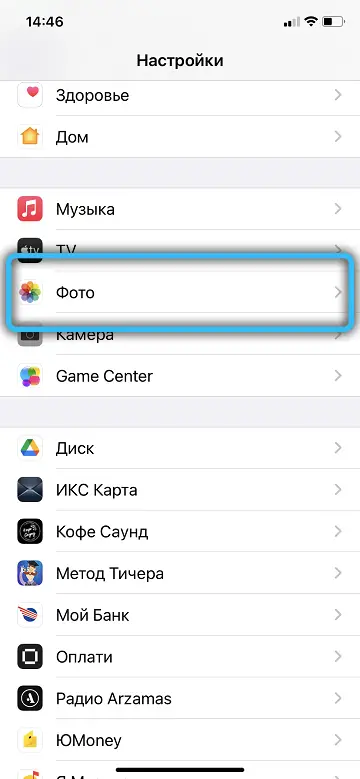
Diese Lösung hat jedoch einen kleinen Nebeneffekt: Die Dateien werden in den neuen Formaten angezeigt und kopiert, und für Windows-Systeme kann ein zusätzlicher Download von HEVC-Codecs erforderlich sein. Ohne sie spielen solche Videodateien nur die Audiospur ab.
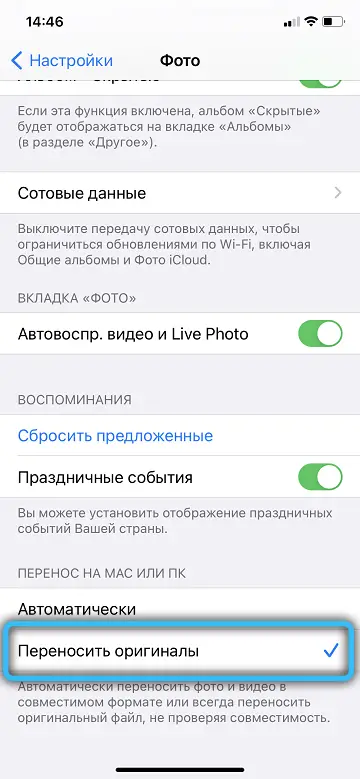
Aber was ist, wenn Sie zu faul sind, Codecs nach dem Kopieren herunterzuladen, oder wenn kein Internetzugang vorhanden ist? Öffnen Sie die Kameraeinstellungen und suchen Sie nach der Kategorie "Formate". Außerdem werden zwei Optionen zur Verfügung stehen: "High Efficiency" und "Most Compatible" (auf Englisch - "High Efficiency" und "Most Compatible"). Effizienz bezieht sich hier in der Praxis auf die Nutzung der neuen Formate von Apple. Wir wählen "Most Compatible" - und die neuen Formate werden nicht mehr verwendet. Die Notwendigkeit, Dateien beim Kopieren vom iPhone zu erkennen, verschwindet und der Fehler "Gerät nicht erreichbar" verschwindet beim nächsten Herstellen einer Verbindung. Auch ältere Betriebssysteme werden es sofort verstehen.
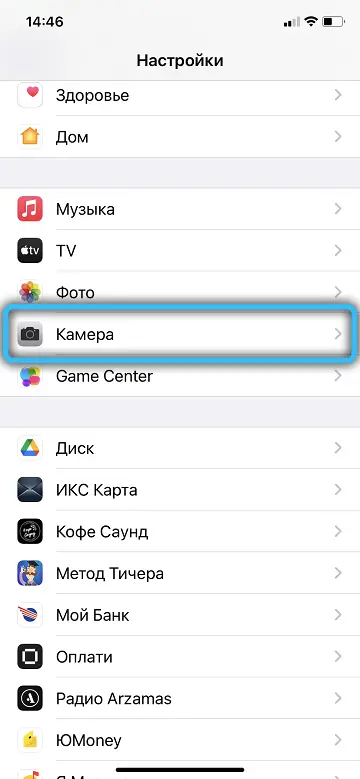
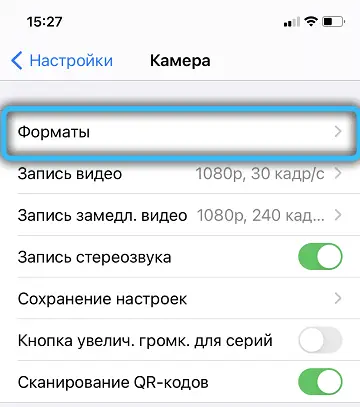
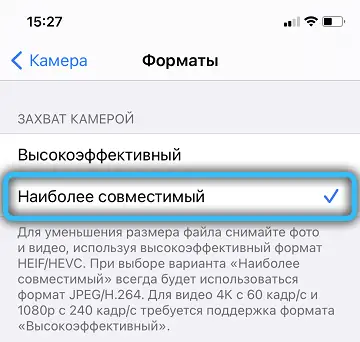
Alternative Methoden zur Lösung "Das Gerät ist nicht erreichbar"
Obwohl der Hauptgrund für den Fehler 0x80070141 gerade in der Geschwindigkeit der Erkennung neuer Formate beim Versuch, Dateien auf einen Computer zu kopieren, liegt, kann das Problem in extrem seltenen Fällen nicht durch die Verwendung der gewünschten Einstellungen auf dem Apple-Gerät gelöst werden. Überprüfen Sie in diesem Fall die folgenden Punkte:
- ob Sie über eine aktuelle Version von Windows 10 mit den neuesten Updates verfügen;
- Verwenden Sie USB 3.x, wenn Sie versuchen, eine Verbindung zu einem Apple-Gerät herzustellen? Wenn ja, verschwindet das Problem mit einer USB 2.0-Verbindung? In modernen Computern sind USB 3.x-Steckplätze normalerweise blau, USB 2.0-Steckplätze schwarz;

- Sind Steckplatz und USB-Kabel in Ordnung? Erkennt der Computer andere Geräte?
- Werden Ihre Medien standardmäßig in iCloud gespeichert? Wenn dies der Fall ist, müssen Sie vor der Übertragung auf einen PC Kopien davon auf Ihr Gerät herunterladen. Für iPhone / iPad ist die Option im Einstellungsmenü verfügbar → [Ihr_Name] → iCloud → Fotos → Originale speichern.
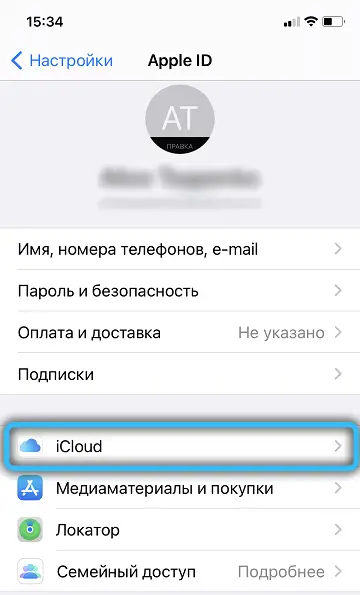
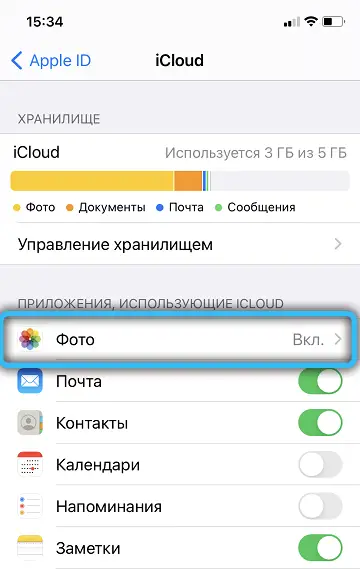
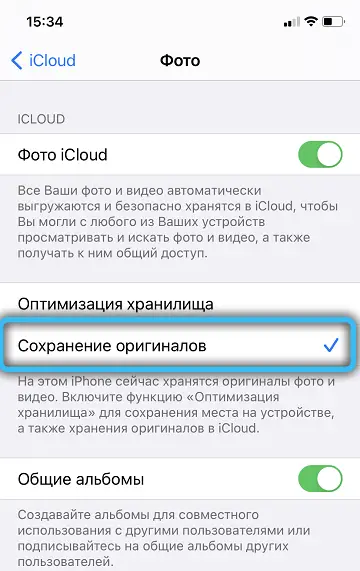
Hat Ihnen dieser Artikel bei der Lösung Ihres Problems geholfen? Teile deine Kommentare! Bei Fragen unbedingt schreiben - gemeinsam finden wir bestimmt eine Lösung, die Ihnen weiterhilft.